Na WWDC23 firma Apple ogłosiła wprowadzenie profili Safari dla systemów iOS 17, iPadOS 17 i macOS Sonoma. Profile Safari umożliwiają tworzenie oddzielnych tożsamości przeglądarek dostosowanych do konkretnych potrzeb. Niezależnie od tego, czy jesteś zaawansowanym użytkownikiem, osobą dbającą o prywatność, czy kimś, kto uwielbia być zorganizowany, nowa funkcja Apple zapewni Ci ochronę. Jeśli chcesz skorzystać z tej funkcji, wykonaj czynności opisane w tym artykule!
Znaczenie tworzenia profili w przeglądarce Safari
Tworzenie profili w przeglądarce Safari może być niezwykle korzystnym krokiem zarówno do użytku osobistego, jak i zawodowego.
Umożliwia użytkownikom wybieranie osobistych profili użytkowników, aby mogli spersonalizować swoje przeglądanie, ustawiając preferencje, które im odpowiadają, takie jak blokowanie lub czyszczenie plików cookie, zapobieganie wyskakującym okienkom oraz włączanie/wyłączanie JavaScript. Ta funkcja może okazać się niezwykle korzystna dla firm, które chcą kontrolować dostęp do niektórych witryn lub zmusić pracowników do korzystania z określonych ustawień podczas przeglądania. Jeśli wiele osób obsługuje urządzenie lub surfuje po Internecie z tego samego Apple ID, mogą zapewnić indywidualną prywatność zgodnie ze swoimi preferencjami. Podsumowując, profile Safari usprawniają produktywność i pomagają uporządkować środowisko przeglądania. Profile te można łatwo przełączać bez narażania danych jakiegokolwiek rodzaju.
Tak więc, niezależnie od przypadku użycia, użytkownicy mogą zwiększyć swoją produktywność i w pełni wykorzystać tę funkcję podczas surfowania po Internecie, nie martwiąc się o prywatność.
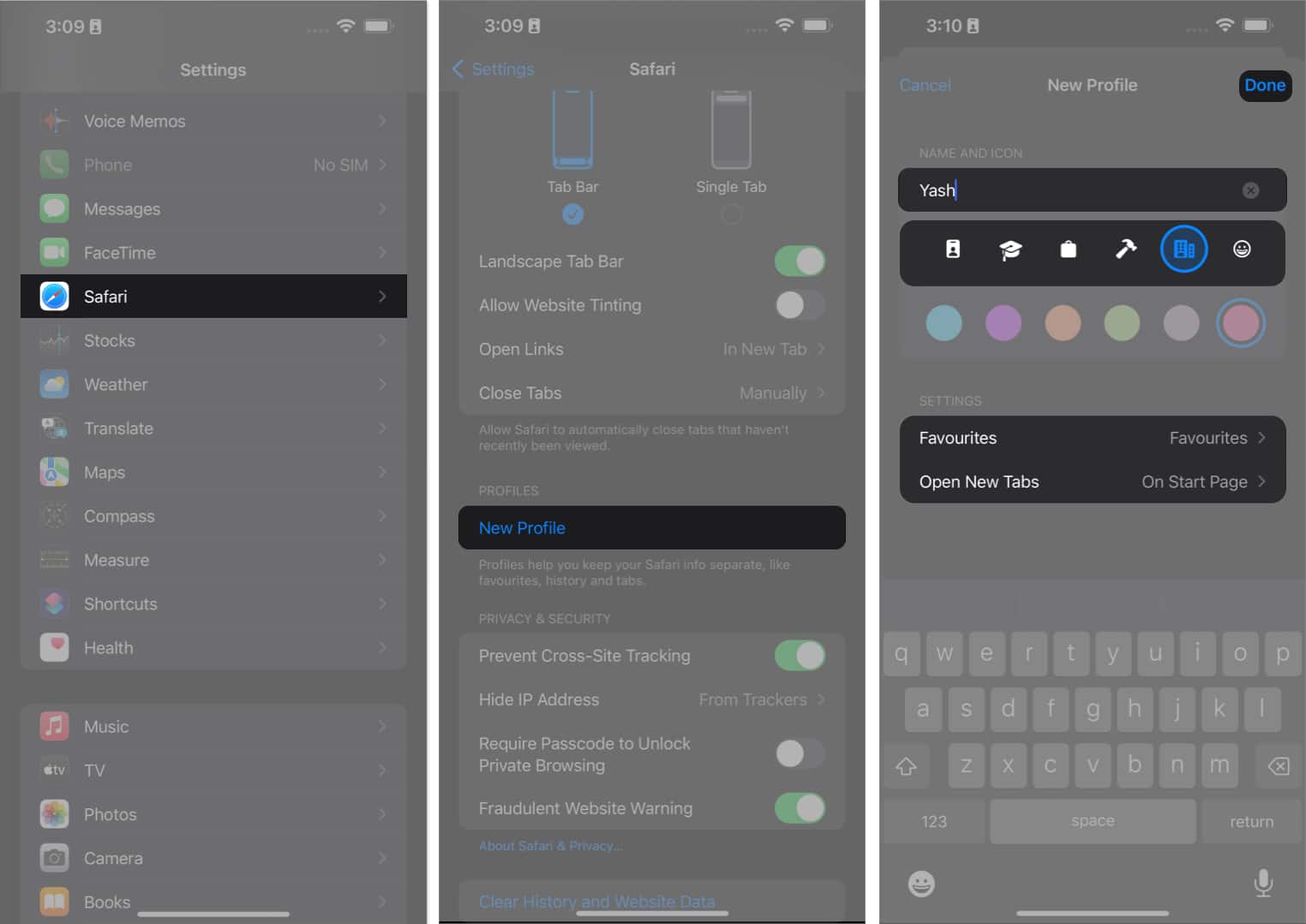
Jak tworzyć profile Safari na iPhonie i iPadzie
Uruchom aplikację Ustawienia. Przewiń w dół i wybierz aplikację Safari. Kliknij Nowy profil w sekcji Profile. Przydziel Ulubione zgodnie ze swoimi preferencjami. Wyznacz nazwę, ikonę, kolor motywu i inne ustawienia strony startowej nowej karty → Wybierz Gotowe.
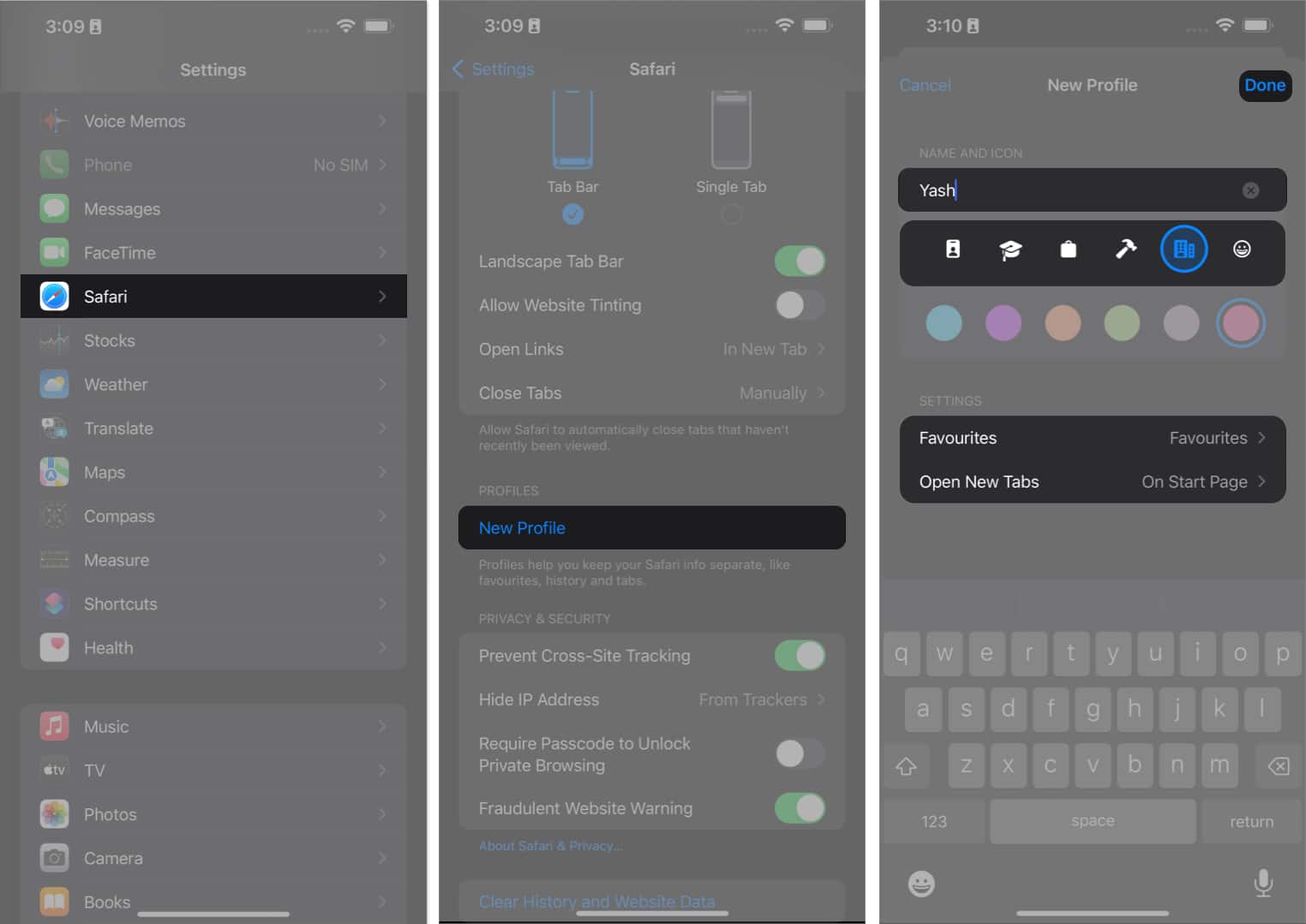
Teraz możesz uzyskać dostęp do utworzonego profilu z sekcji PROFILE.
Dodatkowo kliknij Rozszerzenia , aby wybrać rozszerzenia, które chcesz chcesz używać z profilem, który tworzysz.
Przełączanie profili w Safari na iPhonie i iPadzie
Uruchom Safari na swoim iPhonie. Wybierz ikonę Tabs → Naciśnij menu hamburger, aby kontynuować.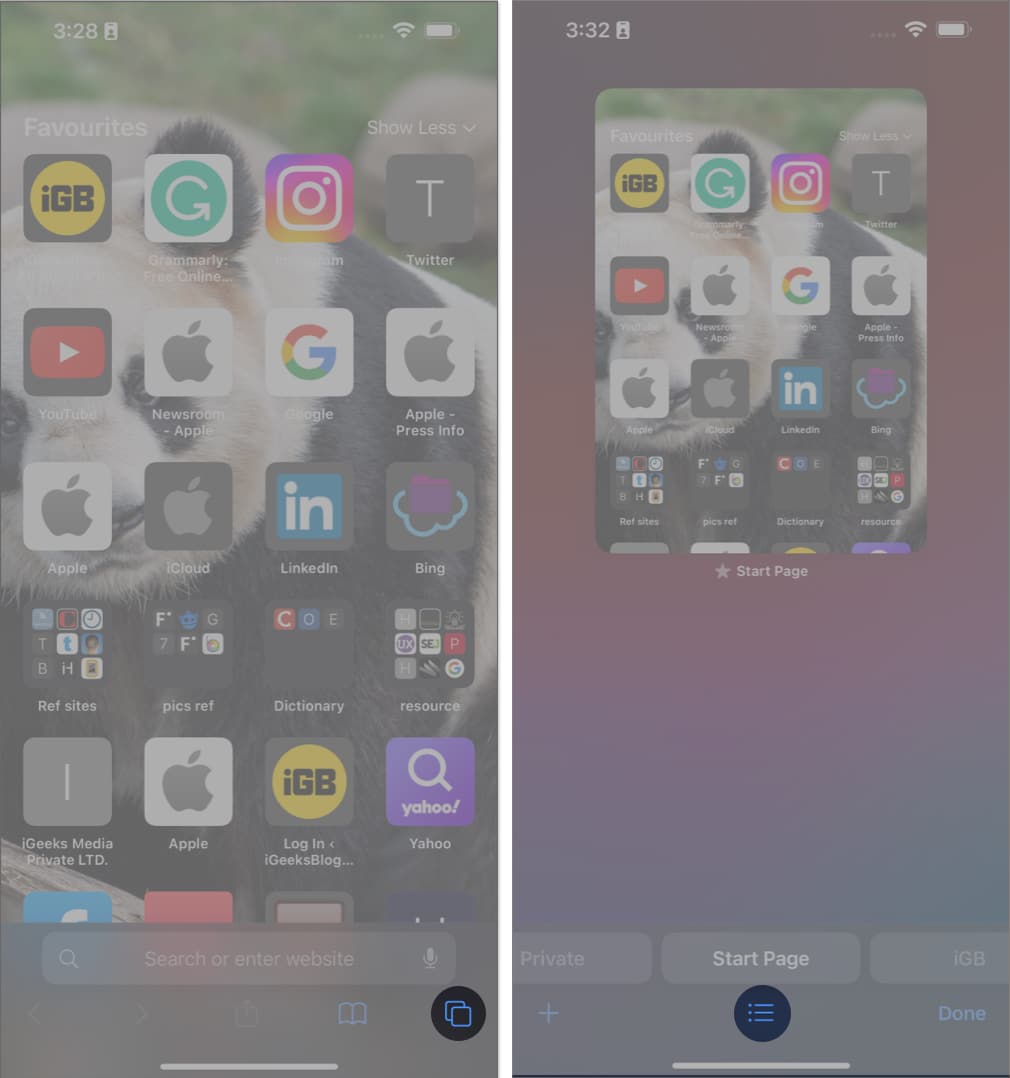 Stuknij ikonę Profil → Wybierz profil, którego chcesz użyć.
Stuknij ikonę Profil → Wybierz profil, którego chcesz użyć.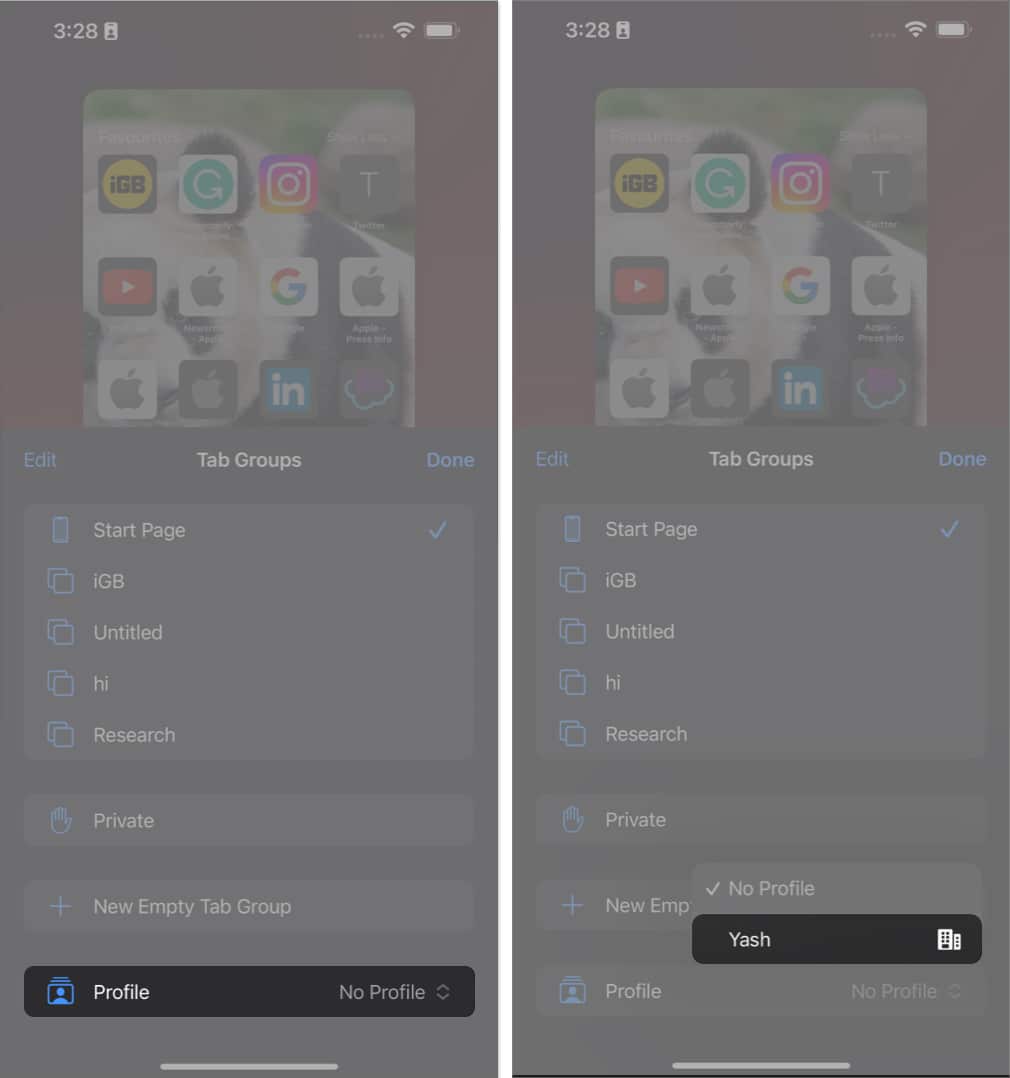
Jak usunąć profile Safari na iPhonie i iPadzie
Przejdź do aplikacji Ustawienia → Przewiń w dół i wybierz Safari. Wybierz profil, który chcesz usunąć. Stuknij opcję Usuń profil → Naciśnij ponownie Usuń, aby potwierdzić.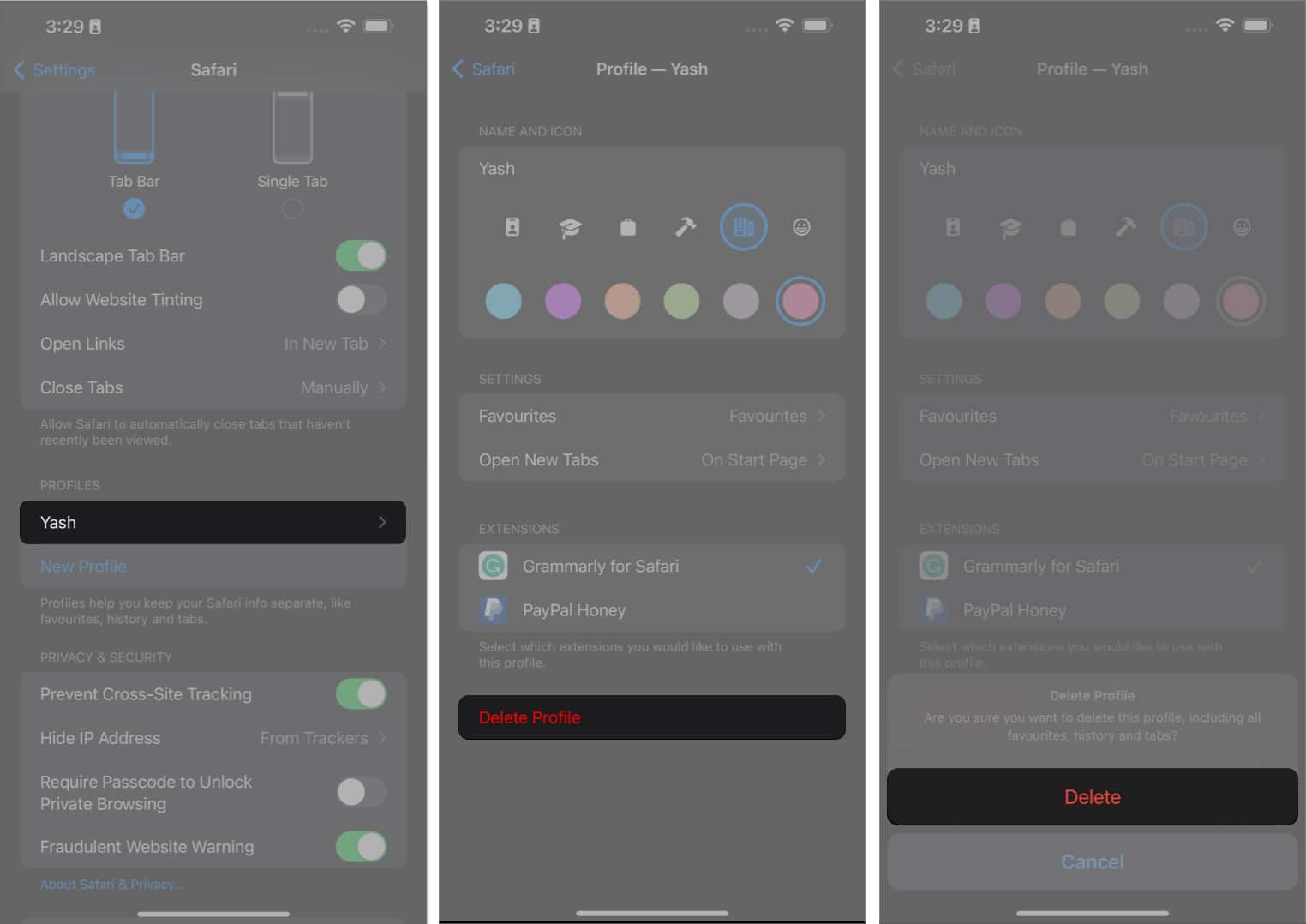
Jak tworzyć profile Safari na Macu
Uruchom Safari na komputerze Mac. Kliknij Safari na pasku menu → Wybierz Ustawienia.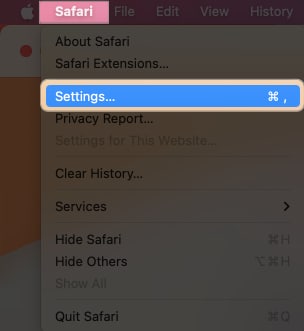 Wybierz opcję Profile → Kliknij Nowy profil.
Wybierz opcję Profile → Kliknij Nowy profil.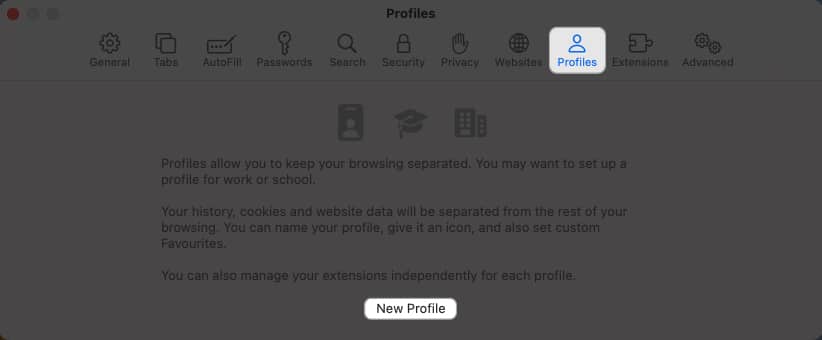 Wybierz nazwa, symbol i kolor Twojego profilu.
Wybierz nazwa, symbol i kolor Twojego profilu.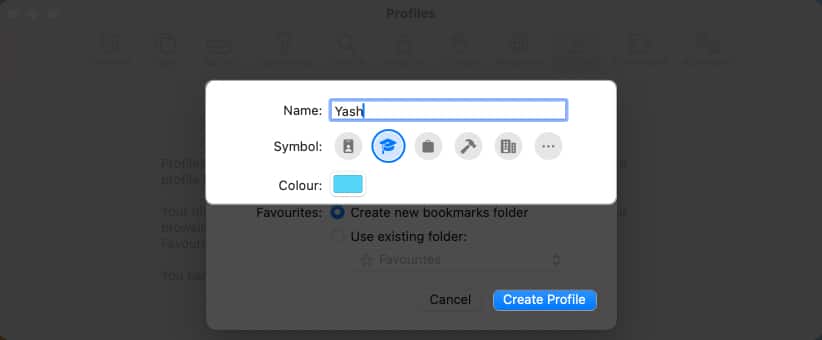 Ponadto możesz „Utwórz nowy folder zakładek” lub „Użyj istniejących folderów”.
Ponadto możesz „Utwórz nowy folder zakładek” lub „Użyj istniejących folderów”. 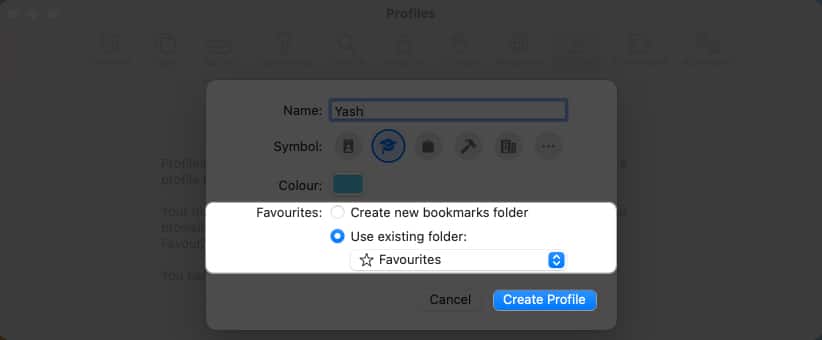 Po ustawieniu profilu zgodnie z preferencjami kliknij Utwórz profil.
Po ustawieniu profilu zgodnie z preferencjami kliknij Utwórz profil.
Istnieje kilka dodatkowych ustawień, które możesz dostosować, aby dokończyć konfigurowanie swojego profilu.
Możesz zdecydować, gdzie mają się otwierać nowe okna lub nowe krany.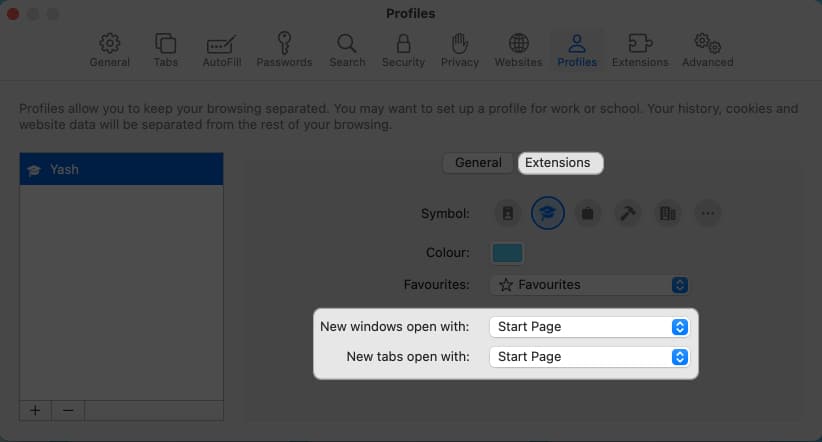 Możesz kliknąć Rozszerzenia aby wybrać rozszerzenia, których chcesz używać z tworzonym profilem.
Możesz kliknąć Rozszerzenia aby wybrać rozszerzenia, których chcesz używać z tworzonym profilem.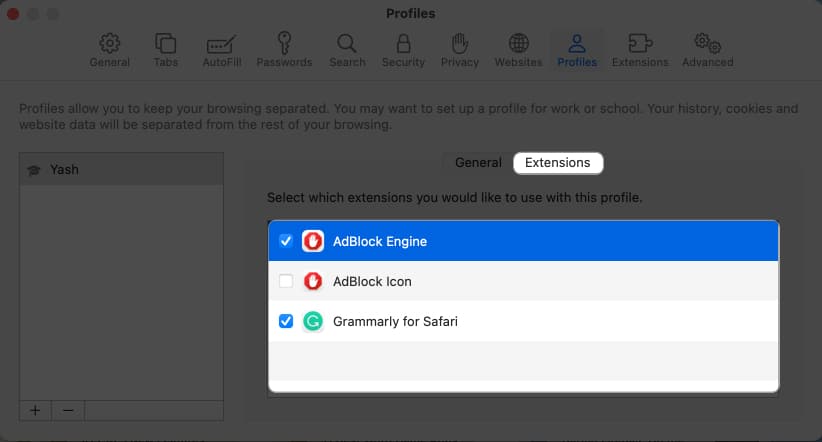
Twój profil Safari jest teraz skonfigurowany.
Przełączanie profili w Safari na Macu Podczas uruchamiania Safari na Macu pojawi się normalny interfejs. Aby przełączyć profile użytkowników, kliknij prawym przyciskiem myszy Safari w doku. Wybierz preferowany profil.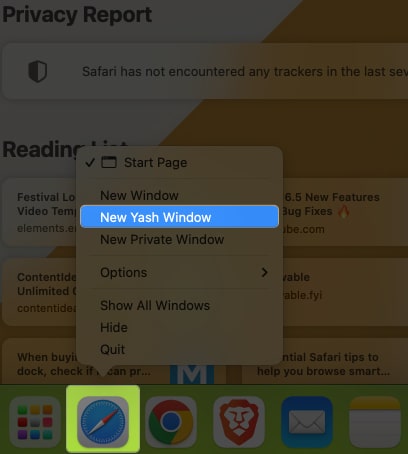 Wybrany profil zostanie uruchomiony w Safari. Co więcej, jeśli pracujesz z wieloma profilami, możesz użyć kodów kolorów, aby rozróżnić każdy profil.
Wybrany profil zostanie uruchomiony w Safari. Co więcej, jeśli pracujesz z wieloma profilami, możesz użyć kodów kolorów, aby rozróżnić każdy profil.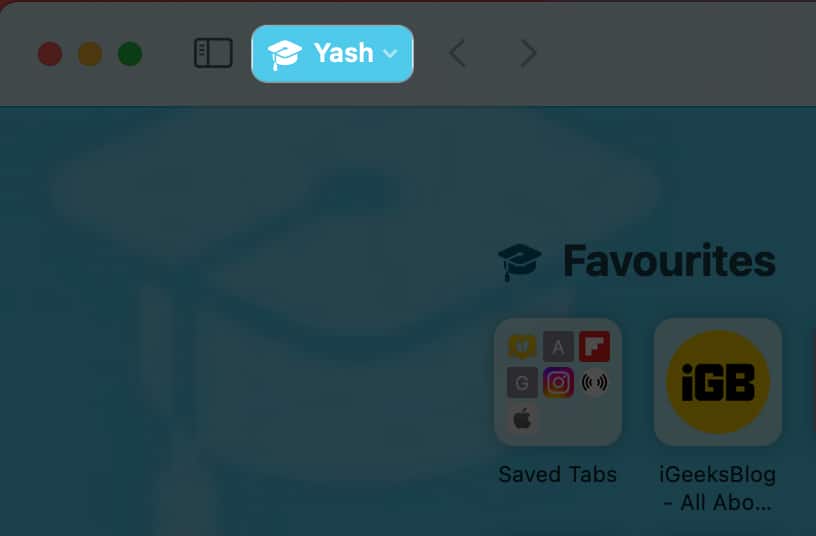
Jak usunąć profile w Safari na Macu
Przejdź do Ustawień Safari → Uzyskaj dostęp do menu Profil. Wybierz profil użytkownika, który chcesz usunąć.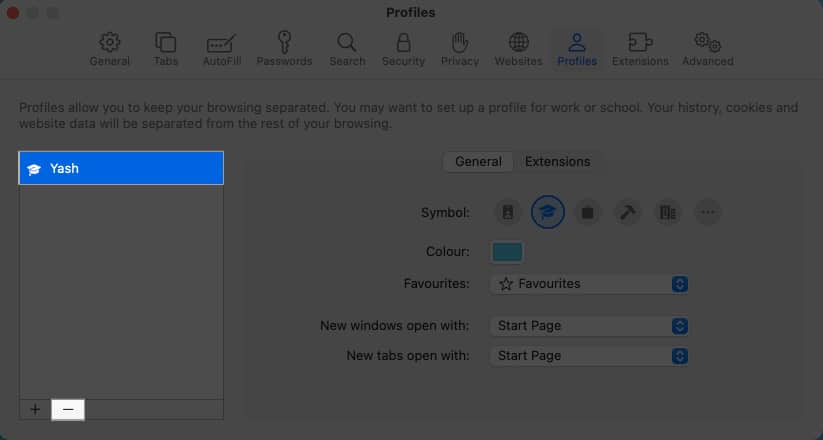 Kliknij ikonę (-) → Naciśnij Usuń profil po wyświetleniu monitu.
Kliknij ikonę (-) → Naciśnij Usuń profil po wyświetleniu monitu.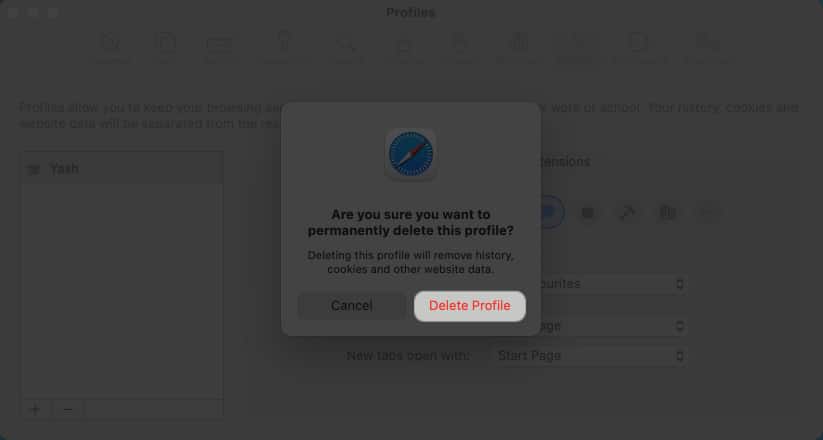
Najczęstsze pytania
Czy mogę dostosować nazwę profilu i ustawienia w przeglądarce Safari na iPadzie?
Tak, Safari na iPadzie umożliwia tworzenie wielu profili lub dostosowywanie ich nazw i ustawienia indywidualnie.
Czy mogę synchronizować zakładki i ustawienia między profilami w Safari?
Nie, profile w Safari działają niezależnie, a zakładki i ustawienia nie są synchronizowane między różnymi profilami. Każdy profil działa jako oddzielne środowisko przeglądania.
Czy mogę używać różnych rozszerzeń dla różnych profili Safari?
Tak, możesz wybrać rozszerzenia, które chcesz zapisać w swoim profilu. Będzie to jednak działać tylko w przypadku istniejących rozszerzeń w Safari.
Czy mój profil będzie synchronizowany na moich urządzeniach Apple?
Tak, jeśli używasz tego samego Apple ID na wielu urządzeniach , wtedy każdy profil użytkownika zostanie dokładnie zsynchronizowany.
Miłego przeglądania!
Niezależnie od tego, czy chcesz oddzielić przeglądanie służbowe od prywatnego, udostępnij swoje urządzenie rodzinie członków lub utrzymywać różne zestawy zakładek dla różnych zainteresowań, profile Safari zapewnią Ci ochronę. Śmiało, poznaj możliwości i jak najlepiej wykorzystaj przeglądanie.
Dziękujemy za przeczytanie. Jeśli tak, proszę o komentarz.
Więcej informacji:
Profil autora

Yash to zmotywowana osoba z pasją do technologii i jej wpływ na nasz świat. Jego celem jest edukowanie i informowanie innych o najnowszych postępach w technologii i o tym, jak mogą one przynieść korzyści społeczeństwu. W konsonansie jest głęboko oddany anime i Marvel Cinematic Universe, jeśli nie pisaniu.